Aktifkan atau Nonaktifkan Kontrol Media di Mozilla Firefox
Cara Mengaktifkan atau Menonaktifkan Kontrol Media di Mozilla Firefox
Mulai Firefox versi 81, Mozilla telah menerapkan fitur Kontrol Media yang berfungsi di browser. Ini adalah flyout yang memungkinkan pengontrolan pemutaran media dari semua tab sekaligus. Ini memberikan kemampuan untuk mengubah trek (mengganti video yang sedang diputar), menjeda atau melanjutkan pemutaran, mengubah volume suara, dan menampilkan pratinjau gambar mini untuk video jika tersedia.
Iklan
Fitur serupa dapat ditemukan di Google Chrome dan Microsoft Edge. Di kedua browser fitur ini masih eksperimental. Saat diaktifkan, fitur tersebut menambahkan tombol baru ke bilah alat peramban. Mengeklik tombol itu akan membuka flyout yang mencantumkan sesi media Anda saat ini (misalnya video YouTube yang diputar di tab browser) bersama dengan tombol putar/jeda dan mundur. Di Chrome, ini juga mencakup a Tombol akses langsung Gambar-dalam-Gambar.
Mengikuti yang baru Dialog Pratinjau Cetak, Firefox sekarang menerima implementasinya sendiri dari Kontrol Media Global. Itu muncul saat Anda menekan tombol media di keyboard (seperti putar/jeda) saat video diputar di tab. Ini mencakup tombol kelola pemutaran, penggeser volume, dan juga menampilkan informasi singkat tentang video saat ini dengan pratinjau thumbnail. Berikut tampilannya.
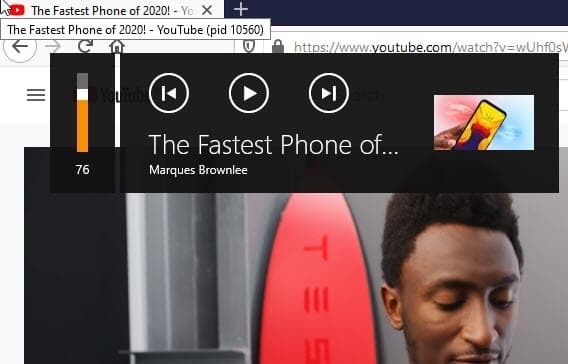
Secara default diaktifkan. Ini masih dalam proses, jadi Anda mungkin ingin menonaktifkannya. Ini dapat dilakukan dengan opsi khusus di tentang: konfigurasi. Perhatikan bahwa Firefox 81 adalah Malam versi aplikasi, jadi Anda perlu instal dulu.
Untuk Mengaktifkan atau Menonaktifkan Kontrol Media di Mozilla Firefox,
- Buka peramban Firefox.
- Memasuki
tentang: konfigurasike bilah alamat, dan konfirmasikan niat Anda.
- Jenis
media.hardwaremediakeys.enableddi kotak pencarian. - Mengatur
media.hardwaremediakeys.enabledpilihan untukSalahuntuk menonaktifkan fitur tersebut.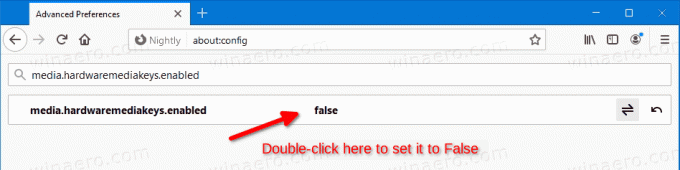
- Mengatur opsi di atas ke
benarakan mengaktifkannya, yang diatur secara default pada tulisan ini.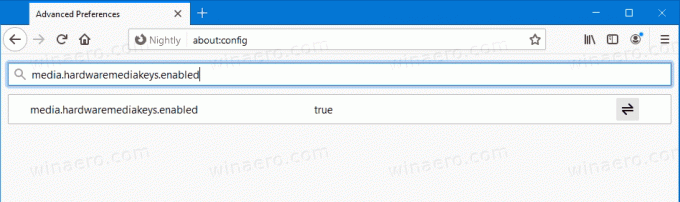
Kamu selesai.
Mozilla terus melakukan perbaikan untuk pengguna Nightly. Baru-baru ini, perusahaan telah menambahkan yang berguna Eksperimen Malam halaman, dan kemampuan untuk bersihkan cache Startup untuk menyelesaikan masalah startup di Firefox.
Terimakasih untuk Techdows untuk tip.


